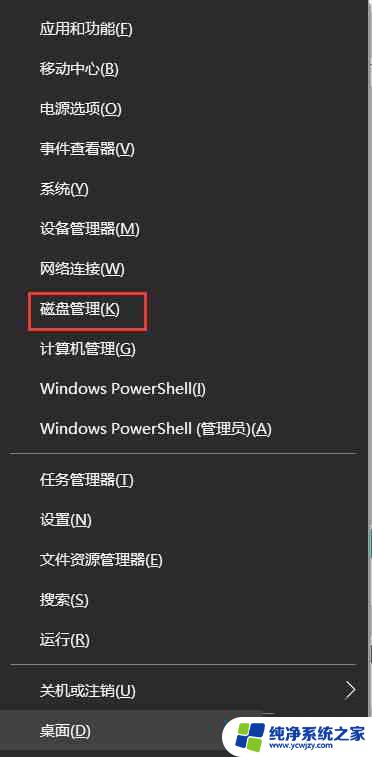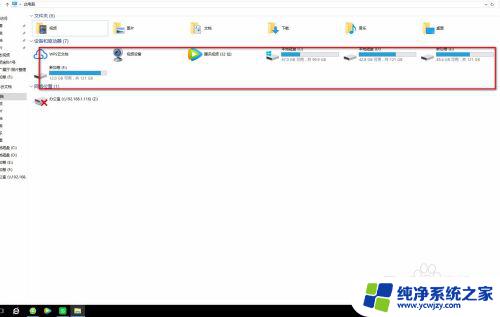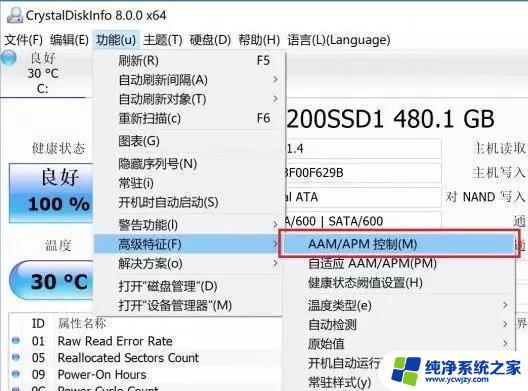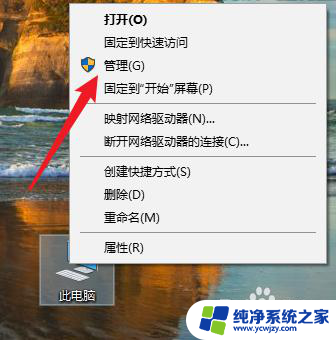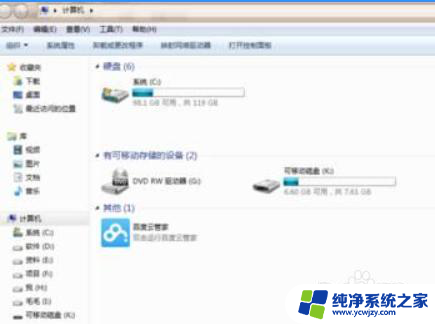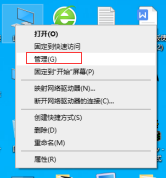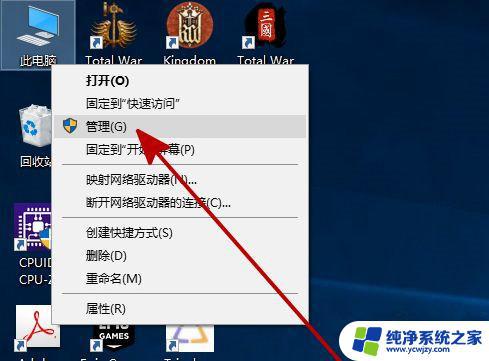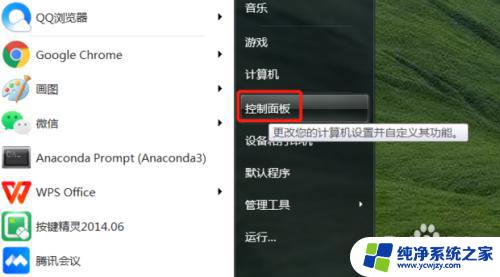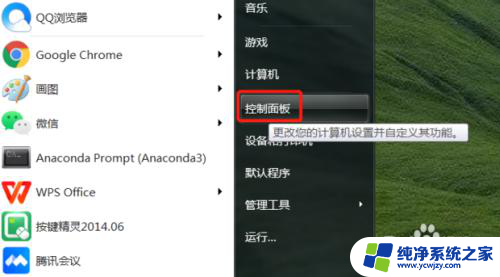w10识别不了机械硬盘 win10机械硬盘无法检测解决方法
在如今的数字化时代,计算机已成为我们生活中不可或缺的工具之一,有时候我们可能会遇到一些令人困扰的问题,比如在使用Windows 10操作系统时,无法识别机械硬盘的情况。机械硬盘作为常见的存储设备之一,其数据存储稳定可靠,占据着广泛的市场份额。但当我们发现操作系统无法检测到机械硬盘时,我们应该如何解决这个问题呢?本文将为大家介绍一些解决方法,帮助您顺利解决这一困扰。
win10机械硬盘检测不到怎么解决
1、首先右键点击开始菜单 ,然后打开“磁盘管理”选项。
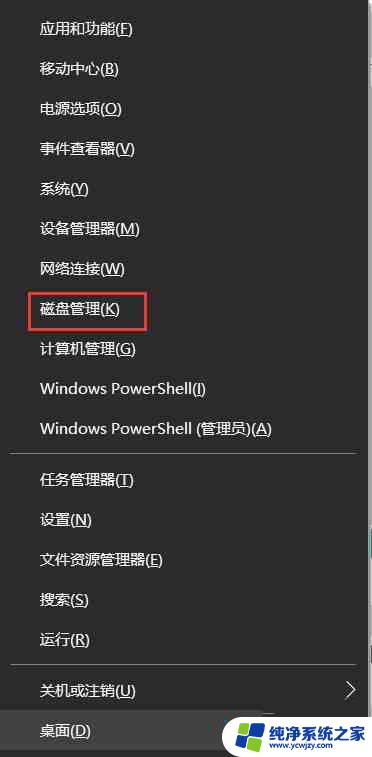
2、打开磁盘管理之后,查看是否有两个硬盘,还是只剩下一个固态硬盘了。
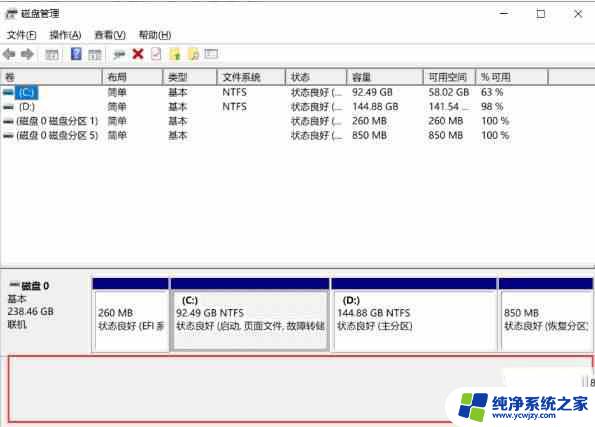
3、如果只有磁盘0,没有磁盘1。那么说明机械硬盘检测不到了,如果可以看到磁盘,也可以看到分区,那么右键点击重新设置盘符就可以显示出来。
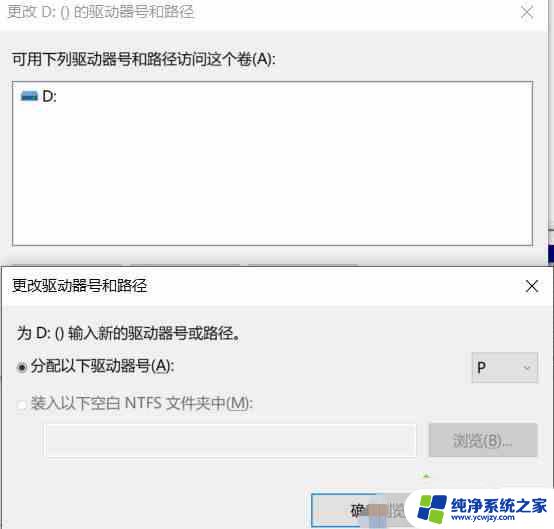
4、如果没有机械硬盘了,那么你需要关闭电脑然后打开机箱。把机械硬盘的数据线,电源线都重新插拔一下,最好把机械硬盘的数据线换一条,同时换一个SATA接口。
5、还有台式电脑--关机拔掉电源等1分钟左右再开机,笔记本关机拔掉充电器卸掉电池等一分钟以上再开机。如果还是不识别某个硬盘 就只能格式化修复一下,再不行换硬盘。
以上就是w10无法识别机械硬盘的全部内容,碰到同样情况的朋友们赶紧参照小编的方法来处理吧,希望能够对大家有所帮助。